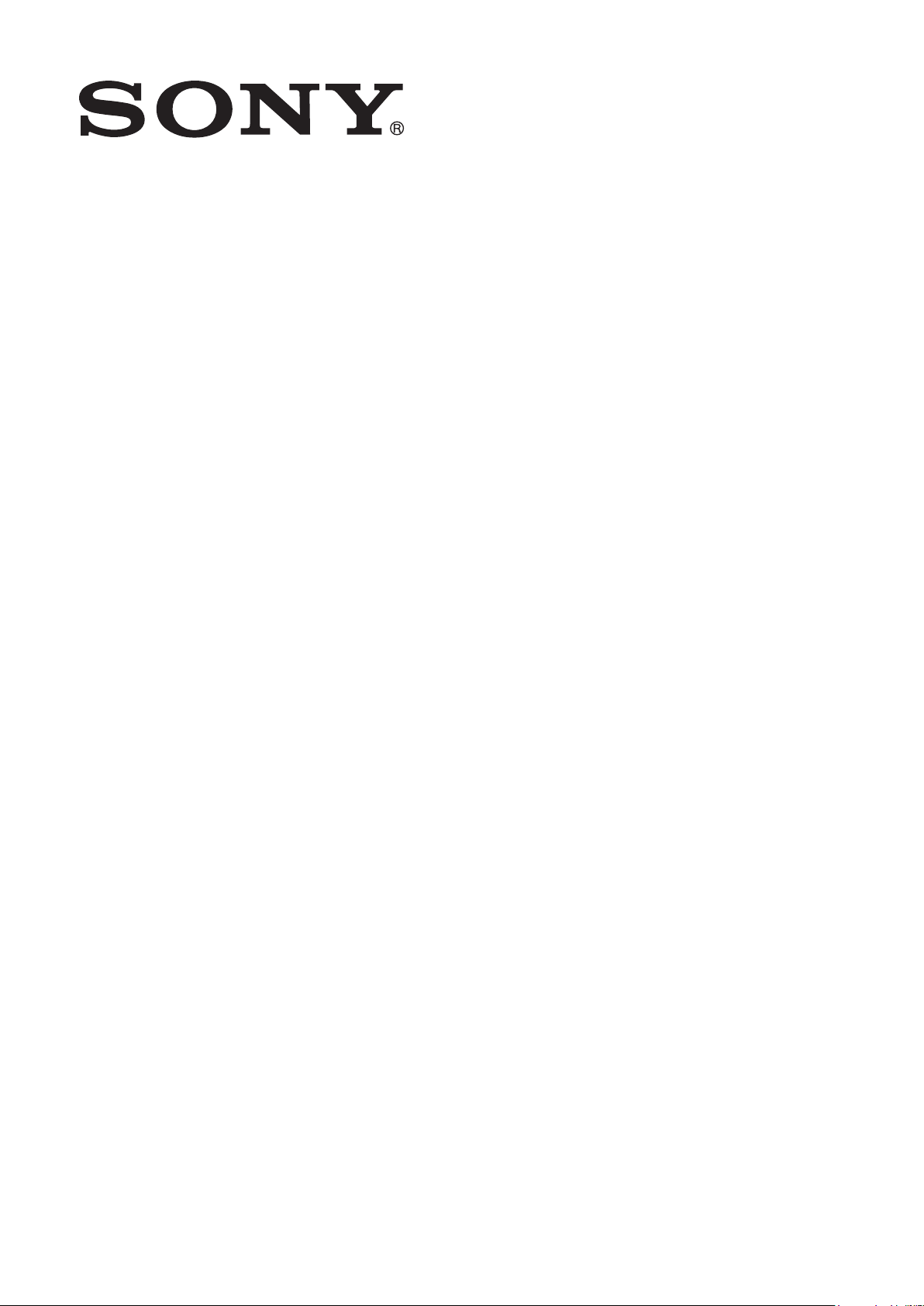
SmartDock for Xperia
ion
Οδηγός χρήστη
™
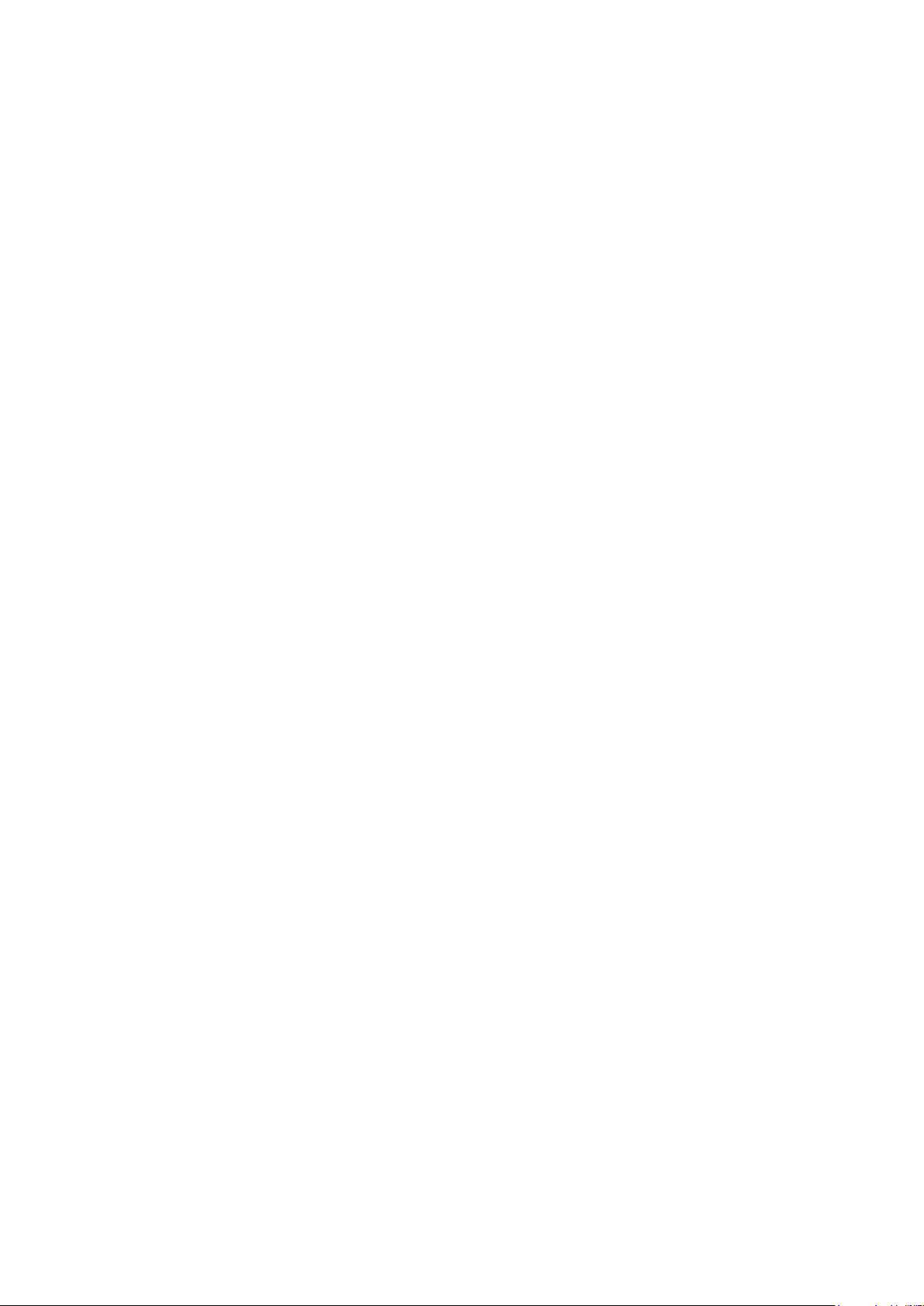
Περιεχόμενα
Εισαγωγή......................................................................................3
Επισκόπηση του SmartDock.....................................................................................3
Φόρτιση του SmartDock............................................................................................3
Οδηγός έναρξης...........................................................................5
Διαχείριση LiveWare™ .............................................................................................5
Αναβάθμιση της εφαρμογής Διαχείριση LiveWare™................................................5
Επιλογή εφαρμογής εκκίνησης..................................................................................5
Χρήση του SmartDock.................................................................6
Σύνδεση του τηλεφώνου σας σε μια τηλεόραση μέσω του SmartDock.....................6
Σύνδεση του τηλεφώνου σας σε συσκευές USB μέσω του SmartDock....................7
Χρήση του τηλεφώνου σας ως μίνι υπολογιστή με το SmartDock............................7
Νομικές πληροφορίες..................................................................9
FCC Statement..........................................................................................................9
Industry Canada Statement.......................................................................................9
2
Το παρόν αποτελεί μια προσαρμοσμένη μορφή αυτής της έκδοσης για το Internet. © Εκτυπώστε μόνο για ιδιωτική χρήση.

Εισαγωγή
1 23
Για τη λήψη του πιο ενημερωμένου Οδηγού χρήστη για το αξεσουάρ σας, μεταβείτε στη διεύθυνση
www.sonymobile.com/support.
Το αξεσουάρ SmartDock είναι προσαρμοσμένο για να ταιριάζει με το τηλέφωνό σας Xperia™ ion.
Μπορείτε να χρησιμοποιήσετε το SmartDock για τη φόρτιση του τηλεφώνου σας και για την αυτόματη
εκκίνησης της αγαπημένης σας εφαρμογής όταν συνδέετε το τηλέφωνό σας στο αξεσουάρ. Για
παράδειγμα, το SmartDock μπορεί να εκκινήσει το music player ή την εφαρμογή Συλλογή.
Μπορείτε να χρησιμοποιήσετε το SmartDock μαζί με ένα καλώδιο HDMI™ (High Definition Multimedia
Interface - Διασύνδεση πολυμέσων υψηλής ευκρίνειας) για τη σύνδεση του τηλεφώνου σας σε μια
τηλεόραση, ώστε να μπορέσετε να προβάλετε σε μεγαλύτερη οθόνη το περιεχόμενο που έχετε
αποθηκεύσει στο τηλέφωνό σας.
Μπορείτε, επίσης, να χρησιμοποιήσετε το SmartDock για τη σύνδεση του τηλεφώνου σας σε συσκευές
USB, όπως ποντίκια, πληκτρολόγια, χειριστήρια ή συσκευές μαζικής αποθήκευσης. Με αυτόν τον
τρόπο, μπορείτε να πληκτρολογείτε μηνύματα και να παίζετε παιχνίδια με περισσότερη ευκολία.
Επισκόπηση του SmartDock
1 Υποδοχή σύνδεσης HDMI™
2 Υποδοχή σύνδεσης φορτιστή
3 Θύρες USB
Φόρτιση του SmartDock
Για να φορτίσετε το τηλέφωνό σας μέσω του SmartDock
1
Συνδέστε το ένα άκρο του καλωδίου USB στο φορτιστή του τηλεφώνου σας.
2
Συνδέστε το φορτιστή σε μια πρίζα ρεύματος.
3
Συνδέστε το άλλο άκρο του καλωδίου στη θύρα φορτιστή του SmartDock.
4
Συνδέστε το τηλέφωνό σας στο SmartDock.
Το παρόν αποτελεί μια προσαρμοσμένη μορφή αυτής της έκδοσης για το Internet. © Εκτυπώστε μόνο για ιδιωτική χρήση.
3

2
1
3
4
Το παρόν αποτελεί μια προσαρμοσμένη μορφή αυτής της έκδοσης για το Internet. © Εκτυπώστε μόνο για ιδιωτική χρήση.

Οδηγός έναρξης
Διαχείριση LiveWare™
Η εφαρμογή Διαχείριση LiveWare™ είναι μια εφαρμογή ρύθμισης που είναι προεγκατεστημένη στα
τηλέφωνα Sony ή/και Sony Ericsson στα οποία εκτελείται το Android™ έκδοση 2.3 και μεταγενέστερες
εκδόσεις. Βεβαιωθείτε ότι διαθέτετε την πιο πρόσφατη έκδοση της εφαρμογής Διαχείριση LiveWare™
εγκατεστημένη στο τηλέφωνό σας.
Αναβάθμιση της εφαρμογής Διαχείριση LiveWare™
Για να μπορέσετε να κάνετε αναβάθμιση της εφαρμογής Διαχείριση LiveWare™, βεβαιωθείτε ότι
διαθέτετε λογαριασμό Google™ και ενεργή σύνδεση στο Internet. Για περισσότερες πληροφορίες
σχετικά με την αναβάθμιση της εφαρμογής Διαχείριση LiveWare™, μεταβείτε στη διεύθυνση
www.sonymobile.com/support.
Για να αναβαθμίσετε την εφαρμογή Διαχείριση LiveWare™
1
Από την κύρια οθόνη εφαρμογών του τηλεφώνου σας, εντοπίστε και πατήστε το Market.
2
Πατήστε το για να ανοίξετε το πεδίο αναζήτησης και, στη συνέχεια, πληκτρολογήστε
LiveWare.
3
Πατήστε
4
Επιλέξτε Διαχείριση LiveWare™ από τη λίστα αποτελεσμάτων και, στη συνέχεια, πατήστε
Ενημέρωση.
Το Android Market™ ενδέχεται να μην είναι διαθέσιμο σε όλες τις χώρες ή περιοχές. Όταν
κάνετε λήψη περιεχομένου στο τηλέφωνό σας, ενδέχεται να χρεωθείτε για τον όγκο των
δεδομένων που μεταφέρονται στο τηλέφωνό σας. Επικοινωνήστε με το λειτουργό του δικτύου
σας για πληροφορίες σχετικά με τις χρεώσεις μεταφοράς δεδομένων στη χώρα ή την περιοχή
σας.
για να ξεκινήσετε την αναζήτηση.
Επιλογή εφαρμογής εκκίνησης
Εάν διαθέτετε δύο ή περισσότερα SmartDocks, μπορείτε να ορίσετε διαφορετική εφαρμογή εκκίνησης
για κάθε SmartDock. Για παράδειγμα, μπορείτε να επιλέξετε το ξυπνητήρι ως την εφαρμογή εκκίνησης
για το SmartDock που βρίσκεται στο υπνοδωμάτιό σας και την εφαρμογή music player για το
SmartDock που βρίσκεται στην κουζίνα. Για να μπορέσετε να επιλέξετε μια εφαρμογή η οποία θα
εκκινείται με το SmartDock, πρέπει να ενεργοποιήσετε τη λειτουργία εκκίνησης εφαρμογών.
Για να ενεργοποιήσετε ή να απενεργοποιήσετε τη λειτουργία εκκίνησης εφαρμογών
1
Από την κύρια οθόνη εφαρμογών του τηλεφώνου σας, εντοπίστε και πατήστε το Διαχείριση
LiveWare™.
2
Πατήστε SmartDock.
3
Μαρκάρετε ή ξεμαρκάρετε το πλαίσιο ελέγχου Ενεργοποίηση/απενεργοποίηση
εκκίνησης εφαρμογών για την ενεργοποίηση ή την απενεργοποίηση της λειτουργίας
εκκίνησης εφαρμογών.
Για να επιλέξετε μια εφαρμογή προς εκκίνηση με το SmartDock
1
Από την κύρια οθόνη εφαρμογών του τηλεφώνου σας, εντοπίστε και πατήστε το Διαχείριση
LiveWare™.
2
Πατήστε SmartDock.
3
Πατήστε Εκχώρηση και αναζήτηση και, στη συνέχεια, επιλέξτε μια εφαρμογή από τη λίστα.
Μπορείτε, επίσης, να πατήσετε την επιλογή Αναζήτηση για περισσότερες εφαρμογές για να
κάνετε αναζήτηση άλλων εφαρμογών από το Android Market™, τις οποίες μπορείτε να λάβετε,
να εγκαταστήσετε και να συσχετίσετε με το SmartDock.
Όταν συνδέετε το SmartDock σε μια τηλεόραση μέσω καλωδίου HDMI™, το τηλέφωνο εκκινεί
αυτόματα την εφαρμογή εκκίνησης τηλεόρασης.
5
Το παρόν αποτελεί μια προσαρμοσμένη μορφή αυτής της έκδοσης για το Internet. © Εκτυπώστε μόνο για ιδιωτική χρήση.

Χρήση του SmartDock
BRAVIA
Σύνδεση του τηλεφώνου σας σε μια τηλεόραση μέσω του SmartDock
Για να συνδέσετε το τηλεφώνό σας σε μια τηλεόραση μέσω του SmartDock
1
Συνδέστε το ένα άκρο του καλωδίου HDMI™ στη θύρα HDMI™ της τηλεόρασης.
2
Συνδέστε το άλλο άκρο του καλωδίου στη θύρα HDMI™ του SmartDock.
3
Συνδέστε το τηλέφωνό σας στο SmartDock. Ξεκινάει αυτόματα η εφαρμογή εκκίνησης της
τηλεόρασης.
Έχετε το SmartDock συνδεδεμένο σε ένα φορτιστή, προκειμένου να μην μειωθεί η στάθμη
φόρτισης της μπαταρίας.
Ίσως χρειαστεί να αγοράσετε ένα καλώδιο HDMI™ τύπου D ξεχωριστά. Για βέλτιστα
αποτελέσματα, χρησιμοποιείτε καλώδιο IM820 από τη Sony ή/και τη Sony Ericsson.
6
Το παρόν αποτελεί μια προσαρμοσμένη μορφή αυτής της έκδοσης για το Internet. © Εκτυπώστε μόνο για ιδιωτική χρήση.

BRAVIA
Σύνδεση του τηλεφώνου σας σε συσκευές USB μέσω του
or oror
SmartDock
Μπορείτε να χρησιμοποιήσετε το SmartDock για τη σύνδεση του τηλεφώνου σας σε διάφορες συσκευές
USB, όπως χειριστήρια, συσκευές μαζικής αποθήκευσης, ποντίκια ή πληκτρολόγια.
Κάποιες συσκευές USB ενδέχεται να μην είναι συμβατές με το SmartDock ή/και με το τηλέφωνό
σας.
Για να διασφαλίσετε την κανονική λειτουργία όλων των συνδεδεμένων συσκευών USB,
συνιστάται να έχετε το SmartDock συνδεδεμένο με ένα φορτιστή.
Χρήση του τηλεφώνου σας ως μίνι υπολογιστή με το SmartDock
Μπορείτε να χρησιμοποιήσετε το τηλέφωνό σας ως μίνι υπολογιστή, συνδέοντας το SmartDock σε μια
τηλεόραση, ένα πληκτρολόγιο και ένα ποντίκι. Εφόσον συνδέσετε όλες τις συσκευές, μπορείτε να
προβάλετε την οθόνη του τηλεφώνου στην τηλεόραση, να χρησιμοποιήσετε το ποντίκι για να
πλοηγηθείτε και το πληκτρολόγιο για να εισαγάγετε κείμενο.
7
Το παρόν αποτελεί μια προσαρμοσμένη μορφή αυτής της έκδοσης για το Internet. © Εκτυπώστε μόνο για ιδιωτική χρήση.

BRAVIA
Μπορείτε επίσης να χρησιμοποιήσετε ασύρματο πληκτρολόγιο και ποντίκι.
8
Το παρόν αποτελεί μια προσαρμοσμένη μορφή αυτής της έκδοσης για το Internet. © Εκτυπώστε μόνο για ιδιωτική χρήση.

Νομικές πληροφορίες
Sony DK20
Πριν από τη χρήση, διαβάστε το φυλλάδιο Σημαντικές πληροφορίες που παρέχεται ξεχωριστά.
Αυτός ο οδηγός χρήστη δημοσιεύτηκε από τη Sony Mobile Communications AB ή τις κατά τόπους θυγατρικές της εταιρείες, χωρίς καμία
εγγύηση. Βελτιώσεις και αλλαγές σε αυτόν τον οδηγό χρήστη λόγω τυπογραφικών λαθών, ανακριβειών των τρεχόντων στοιχείων ή
βελτιώσεων προγραμμάτων ή/και εξοπλισμού μπορούν να γίνουν από τη Sony Mobile Communications AB, οποιαδήποτε στιγμή και
χωρίς καμία προειδοποίηση. Ωστόσο, τέτοιες αλλαγές θα ενσωματώνονται στις νέες εκδόσεις αυτού του οδηγού χρήστη.
Με την επιφύλαξη όλων των δικαιωμάτων.
©Sony Mobile Communications AB, 2011
Αριθμός έκδοσης: 1263-3732.1
Όλα τα ονόματα προϊόντων και εταιρειών που αναφέρονται στο παρόν αποτελούν εμπορικά σήματα ή σήματα κατατεθέντα των
αντίστοιχων κατόχων τους. Δικαιώματα τα οποία δεν παραχωρούνται ρητά στο παρόν, θεωρείται ότι διατηρούνται. Όλα τα υπόλοιπα
εμπορικά σήματα αποτελούν ιδιοκτησία των αντίστοιχων κατόχων τους.
Για περισσότερες πληροφορίες, επισκεφτείτε τη διεύθυνση www.sonymobile.com.
Όλες οι εικόνες χρησιμοποιούνται μόνο ως παράδειγμα και ενδέχεται να μην απεικονίζουν με ακρίβεια το πραγματικό αξεσουάρ.
FCC Statement
This device complies with Part 15 of the FCC rules. Operation is subject to the following two
conditions: (1) This device may not cause harmful interference, and (2) This device must
accept any interference received, including interference that may cause undesired operation.
Any change or modification not expressly approved by Sony may void the user's authority to operate the
equipment.
This equipment has been tested and found to comply with the limits for a Class B digital device, pursuant
to Part 15 of the FCC Rules. These limits are designed to provide reasonable protection against harmful
interference in a residential installation. This equipment generates, uses and can radiate radio frequency
energy and, if not installed and used in accordance with the instructions, may cause harmful interference
to radio communications. However, there is no guarantee that interference will not occur in a particular
installation.
If this equipment does cause harmful interference to radio or television reception, which can be
determined by turning the equipment off and on, the user is encouraged to try to correct the interference
by one or more of the following measures:
•
Reorient or relocate the receiving antenna.
•
Increase the separation between the equipment and receiver.
•
Connect the equipment into an outlet on a circuit different from that to which the receiver is connected.
•
Consult the dealer or an experienced radio/TV technician for help.
Industry Canada Statement
This device complies with RSS-210 of Industry Canada.
Operation is subject to the following two conditions: (1) this device may not cause interference, and (2)
this device must accept any interference, including interference that may cause undesired operation of
the device.
This Class B digital apparatus complies with Canadian ICES-003.
Cet appareil numérique de la classe B est conforme à la norme NMB-003 du Canada.
9
Το παρόν αποτελεί μια προσαρμοσμένη μορφή αυτής της έκδοσης για το Internet. © Εκτυπώστε μόνο για ιδιωτική χρήση.
